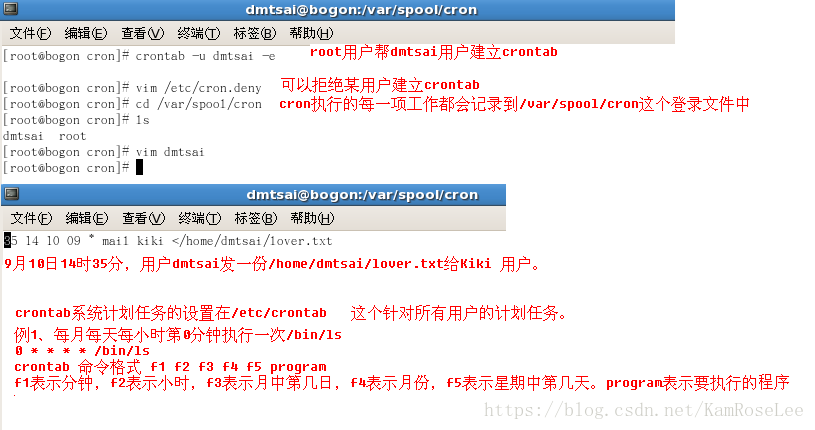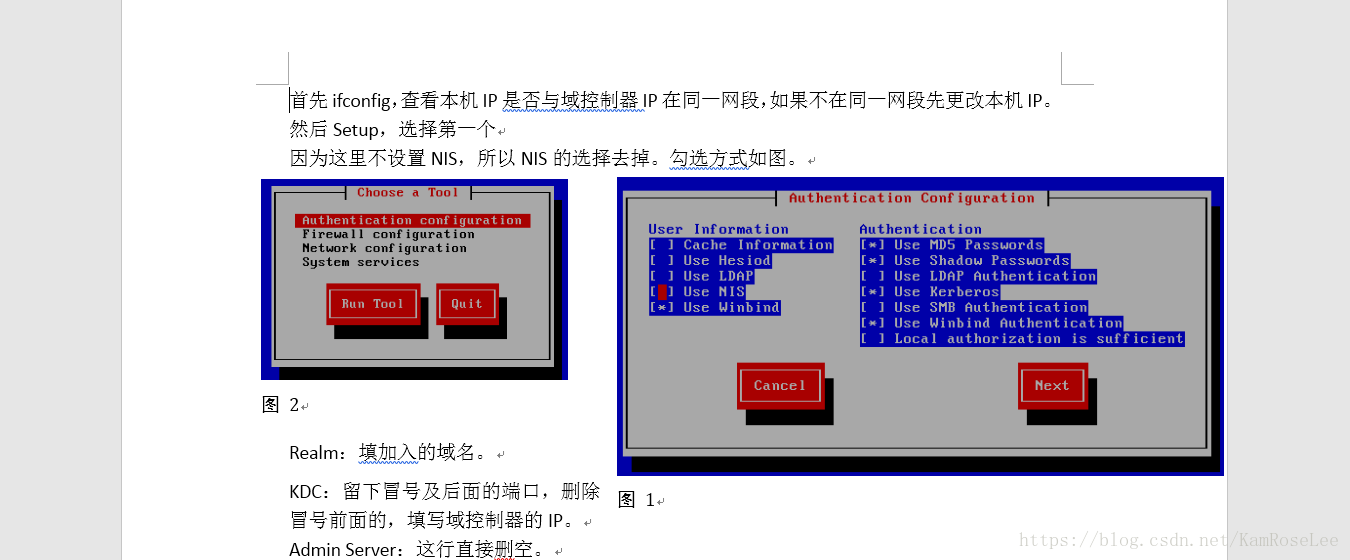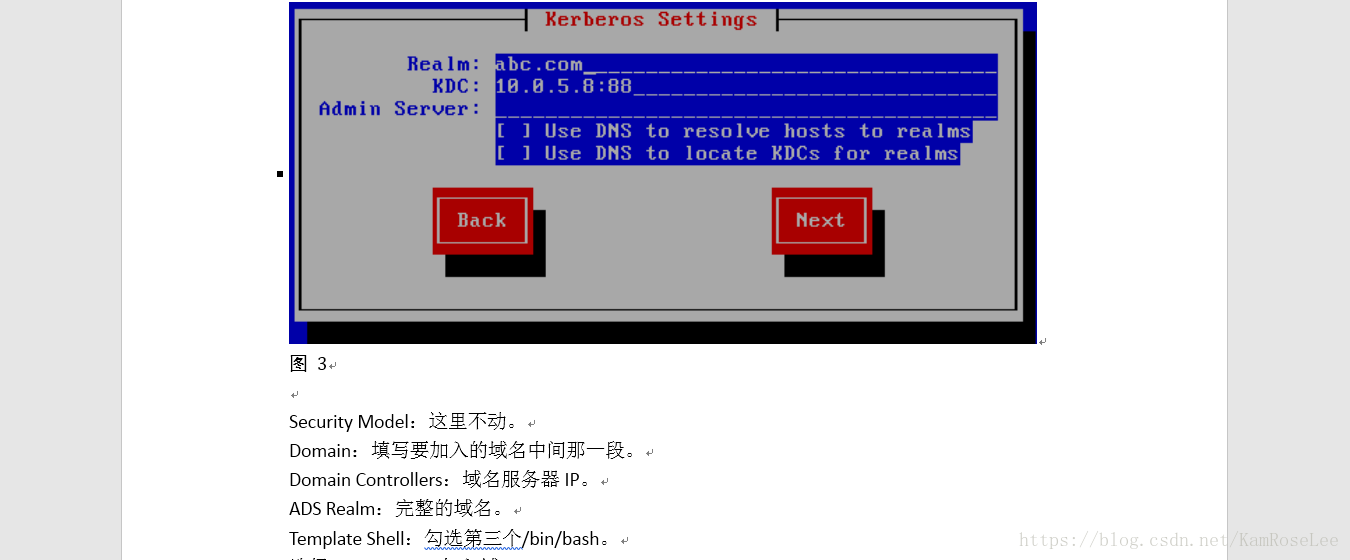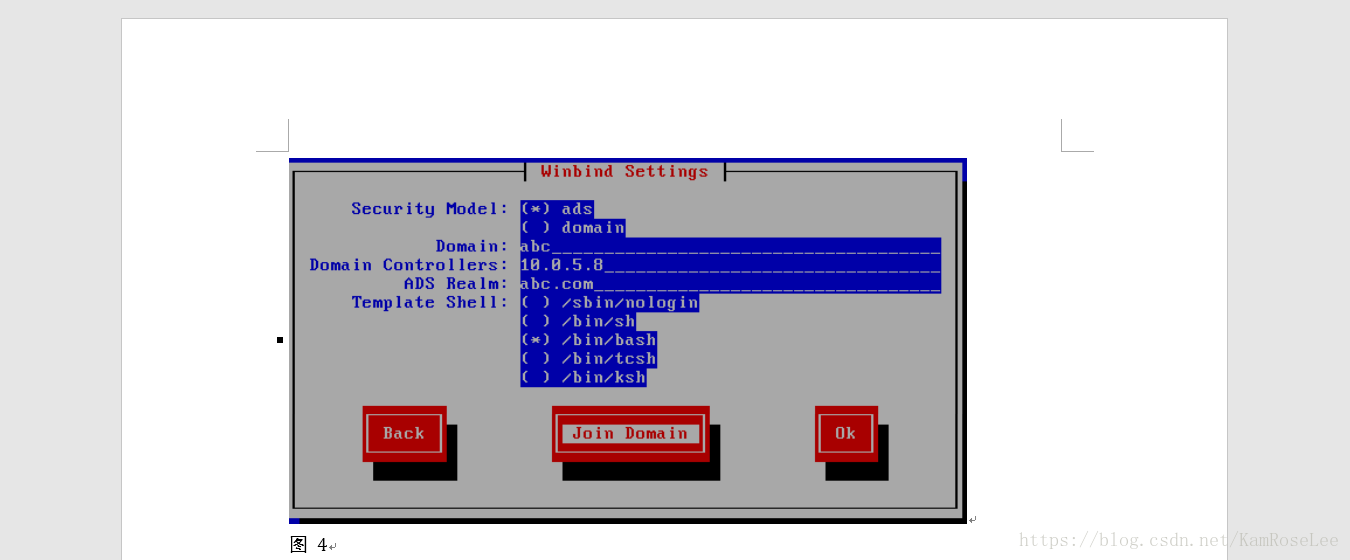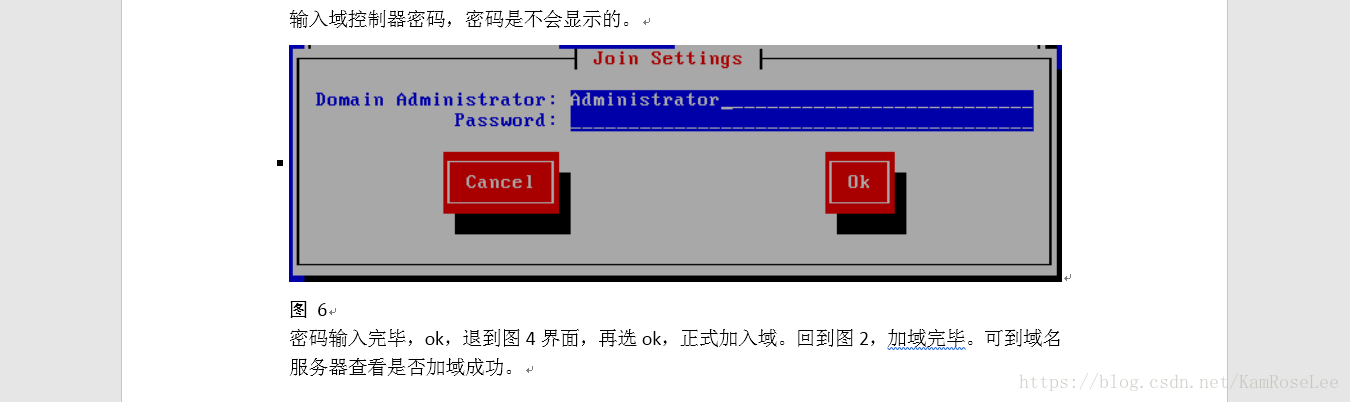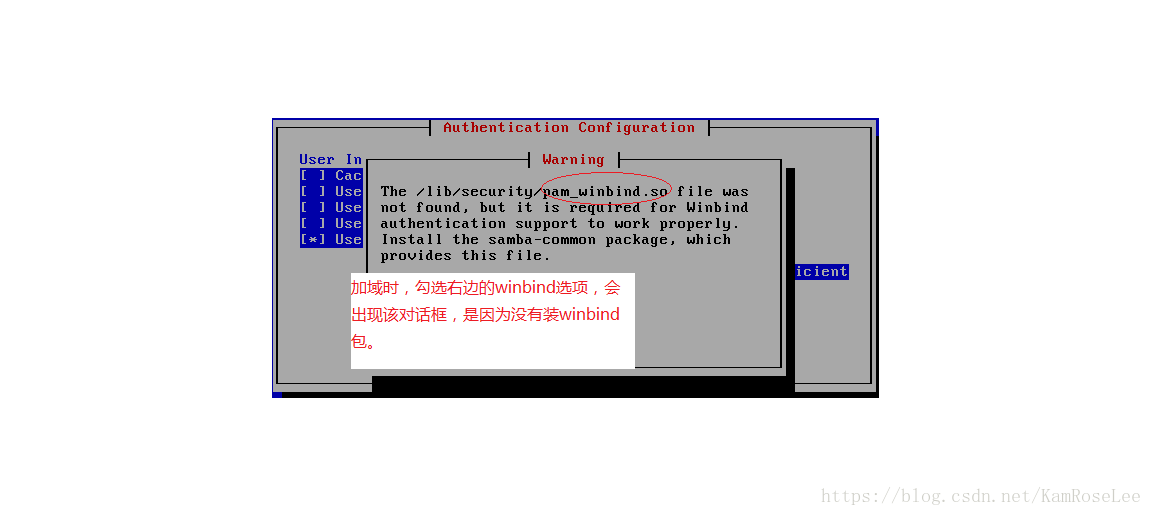| crontab -u 用户 -e|-l|-r -e:打开vi来设定计划任务 -l:列出目前的计划任务 -r:删除目前的计划任务 不加后面的参数表示编辑当前用户的任务计划。 执行以上任务后,会自动进入任务编辑模式,直接往里面输入计划任务即可,一行一条。 格式如下: f1 f2 f3 f4 f5 program f1分钟。*表示每分钟;a-b表示第a到第b分钟内都执行;*/n表示每n分钟执行一次;a,b,c……表示第a,b,c……分钟执行。 f2小时。写法同分钟。 f3几号。写法同分钟。 f4月份。写法同分钟。 f5星期几。写法同分钟。 program要执行的命令。 ……算了具体去看那篇该死的不能复制的文档吧=。=# 更新了计划任务需重启crond服务。 |
格式:crontab [ -u user ] file crontab [-u user] { -l | -r | -e } 说明:crontab是用来让用户在固定时间或固定间隔执行程序,类似Windows下的计划任务功能。-u user 是指设定指定user的计划任务,前提是必须要有其权限(比如说是 root)才能够指定他人的计划任务。如果不使用-u user的话,就是表示设定自己的计划任务。也可以将所有的设定先存放在文件file中,用“crontab file”的方式来设定计划任务。 参数: q-e:打开vi来设定计划任务 q-r:删除目前的计划任务 q-l:列出目前的计划任务 计划任务的格式如下: f1 f2 f3 f4 f5 program q f1表示分钟,f2表示小时,f3表示月中第几日,f4表示月份,f5表示星期中第几天。program表示要执行的程序 q 当f1为*时表示每分钟都执行,f2—f5依次类推 q 当f1为a-b时表示从第a分钟到第b分钟内都执行,f2—f5依次类推 q 当f1为*/n时表示每n分钟执行一次,f2—f5类似 q 当f1为a,b,c,... 格式时表示第a,b,c,...分钟执行,f2—f5类似 例(1) 每月每天每小时第0分钟执行一次 /bin/ls 0 * * * * /bin/ls 例(2) 在12月内,每天的早上6点到12点中,每隔20分钟执行一次/usr/bin/backup: */20 6-12 * 12 * /usr/bin/backup 例(3) 周一到周五每天下午 5:00 寄一封信给 [email protected]: 0 17 * * 1-5 mail -s "hi" [email protected] < /tmp/maildata 例(4) 每月每天的每点20分....执行echo "haha" 20 0-23/2 * * * echo "haha" 注意: (1)另外,该命令执行后,会打开计划任务的编辑环境,直接在其中输入上面介绍的计划任务的设置就行了,每行一条计划任务。 (2)当程序在指定的时间执行后,系统会寄一封信给计划任务的所有者,显示该程序执行的内容,若不希望收信,在行计划任务之后“ >/dev/null 2>&1”。 (3)crontab设置的计划任务只对计划任务的设定者(所有者)起作用。要设置针对所有用户的计划任务,需要编辑/etc/crontab文件,该文件的设置方法,请参考其它资料。 (4)crotab和at不同,at是设置一次新的计划任务,而crotab是设置重复执行的计划任务,系统计划任务的设置在/etc/crontab中。 (5)计划任务还有权限的问题。at受/etc/at.allow和/etc/at.deny的限制,crontab受/etc/allow.crontab和/etc/deny.crontab的限制,而系统计划任务受/etc/cron.allow(有的版本无)和/etc/cron.deny的限制。at计划任务保存在/var/spool/at下,crontab计划任务在/var/spool/crontab下,而系统计划任务在/etc/crontab中。 |
| 建议安装:ntp* 校正时间服务。 用法:ntpdate 域服务器IP 将linux时间与域服务器对准,缩短加域验证时间。 ************************************************* 首先安装samba相关服务包 加域 **** 第二个界面时,Admin Server这一条要填 [域名:749] **** 成功加域后,编辑/etc/samba/smb.conf workgroup = shisai password server = 192.168.10.101 realm = SHISAI.NET security = ads idmap uid = 16777216-33554431 idmap gid = 16777216-33554431 template shell = /bin/bash winbind use default domain = false winbind offline logon = false 将最后两个false改为true,然后添加以下四句 template homedir = /home/%U winbind separator = / [可不填…现在还没有发现用处是什么= =] winbind enum users = yes winbind enum groups = yes 然后手工把linux加入windows域 #net rpc join -S dc.shisai.net -U administrator #net rpc join -U [email protected] [root@localhost ~]# net rpc join -U administrator Password: Joined domain SHISAI. S后面是域服务器完整的域名。 三条指令都行。 目前常用第二条。 配置相应的smb共享文件,重启smb,winbind服务 从域控制器访问samba,如果是域的管理员则不用用户验证即可访问,如果是其他普通域成员则需要用户验证。 winbind -t 查看与域是否连接成功 winbind -u 查看映射过来的域用户 winbind -g 查看映射过来的域组 ====================== Q 有时候虽然加域成功,但就是无法映射用户成功? A 可能是DNS没有指向域IP,将DNS改成域IP后重启winbind,smb,nmb再映射用户试试。 |
选择Join Domain 加入域。 |
加域弹警告框
 |
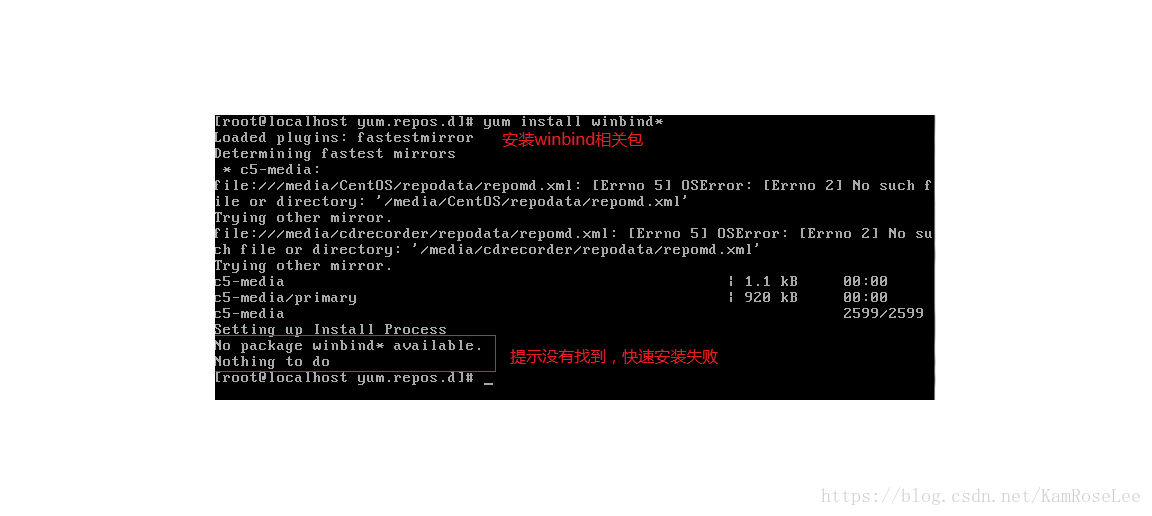 |
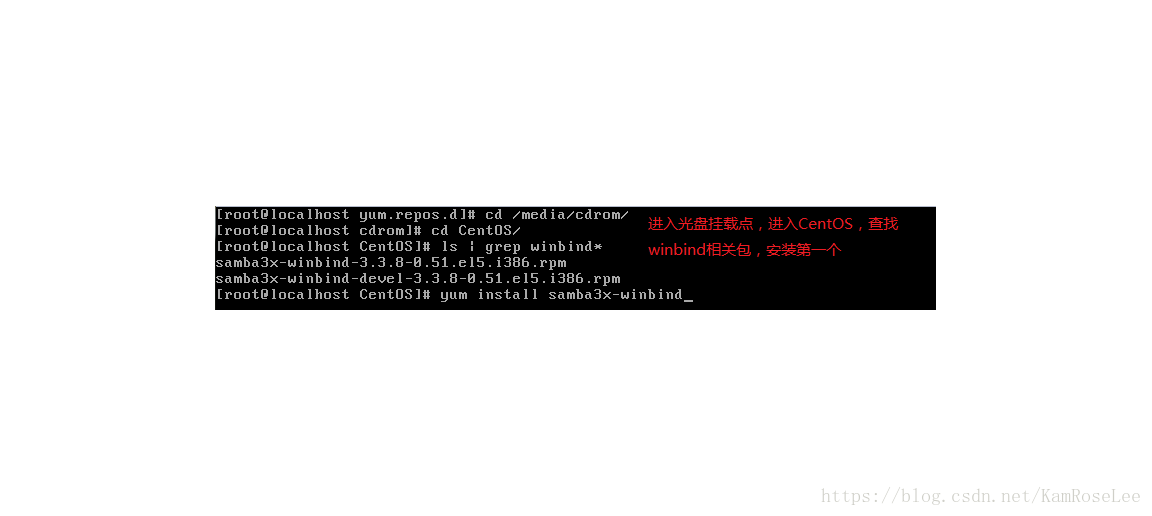 |
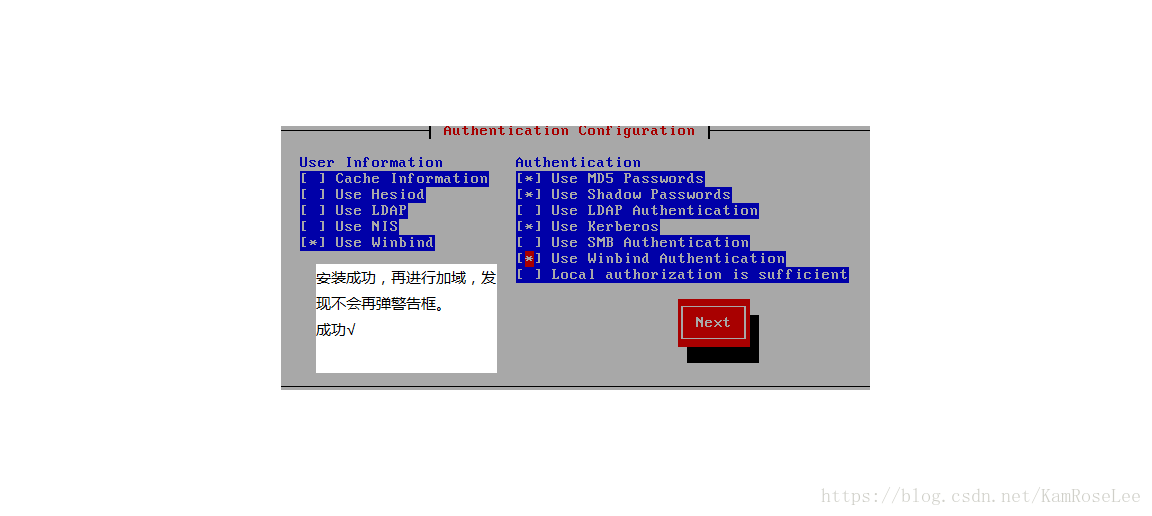 |
TELNET服务安装
| 安装telnet服务 1.光盘镜像包 2.挂载光盘 mount /dev/cdrom /mnt 3.修改本地yum源 cd /etc/yum.repos.d mv CentOS-Base.repo CentOS-Base.repo.bak cp CentOS-Media.repo CentOS-Media.repo.bak vim CentOS-Media.repo 4.安装服务与相关配件 yum install telnet-server 5.修改环境 cd /etc/xinetd.d cp telnet telnet.bak vim telnet 6.生效 service xinetd restart 7.开启防火墙 8.更改网络连接 连接方式:nat 建立新的Port Forwarding: Host IP:填虚拟机的IP(可在实体机的cmd查看) Host Port:23 Guest IP:填系统的IP(在虚拟系统内查看IP) Guest Port:23 9.运行 打开实体机cmd,输入telnet +虚拟机IP 卸载服务: yum remove 相应的服务 rm -rf /etc/相应的服务包 卸载光盘: umount 光盘所在目录(可通过 df 命令查看挂载的光盘) |